Heim >System-Tutorial >Windows-Serie >Das Bild kann nach dem Start der Lenovo Win10-Kamera nicht angezeigt werden
Das Bild kann nach dem Start der Lenovo Win10-Kamera nicht angezeigt werden
- 王林nach vorne
- 2023-12-25 12:52:191841Durchsuche
Wenn wir jeden Tag Laptops benutzen, schalten wir zwangsläufig die Kamera ein, aber viele Freunde stellen fest, dass beim Einschalten ein schwarzer Bildschirm erscheint. Jetzt verfügen sowohl Laptops als auch Desktop-Computer über diese Funktion und sie ist sehr praktisch. Heute hat der Herausgeber eine detaillierte Lösung vorgelegt. Schauen wir uns die Schritte im Detail an.

Lösung für den schwarzen Bildschirm der Lenovo Win10-Kamera
1. Öffnen Sie „Systemsteuerung“ und suchen Sie nach „Hardware und Sound“
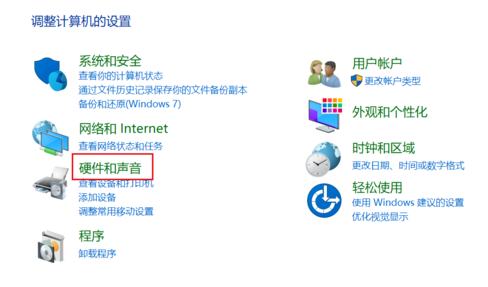
2. Öffnen Sie „Hardware und Sound“ und suchen Sie nach „Geräte“. „Manager“
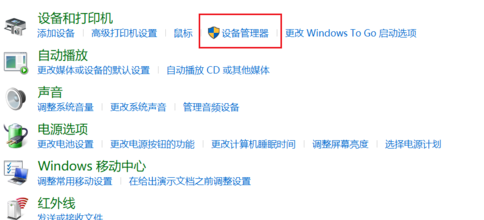
3. Öffnen Sie „Geräte-Manager“ und suchen Sie nach „Kamera EasyCamera“ (es sind vielleicht andere Wörter, aber das Symbol ist diese kleine Kamera)
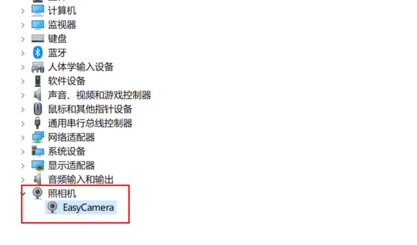
4. Wählen Sie „Treiber aktualisieren“. „Programm“
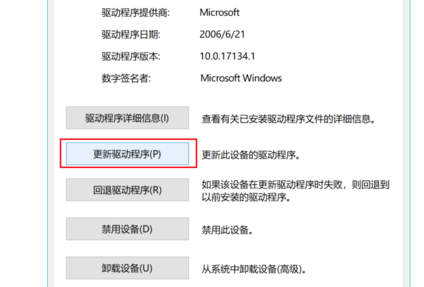
5. Klicken Sie auf „Auf meinem Computer nach Treibersoftware suchen“
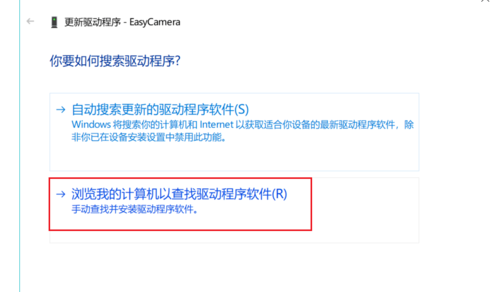
6. Klicken Sie auf „Aus einer Liste verfügbarer Treiber auf meinem Computer auswählen“ und fahren Sie dann mit den folgenden Vorgängen fort.
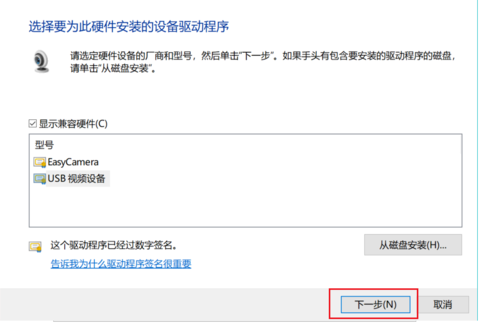
Kamerabezogene Probleme
>>>So installieren Sie den Kameratreiber auf dem Laptop
>>>So schalten Sie die Laptop-Kamera ein
Das obige ist der detaillierte Inhalt vonDas Bild kann nach dem Start der Lenovo Win10-Kamera nicht angezeigt werden. Für weitere Informationen folgen Sie bitte anderen verwandten Artikeln auf der PHP chinesischen Website!
In Verbindung stehende Artikel
Mehr sehen- Python-OpenCV-Methode zum Festlegen der Kameraauflösung und verschiedener Parameter_Python
- Computer-USB-Verbindung zur Handykamera
- PHP implementiert die Suchassoziationsfunktion (basierend auf dem Wörterbuchbaumalgorithmus)
- Was soll ich tun, wenn im Fotobetrachter unter Windows nicht genügend Speicher vorhanden ist?
- So aktivieren Sie das Windows7-System

